如何在 Gmail 中打開/關閉智能回复
我們每天都會收到很多電子郵件,不可能全部回复,因為這是一項平凡的任務。 但是,借助 Google 的智能回复功能,您現在可以輕鬆輕鬆地回复所有電子郵件。 此功能會根據消息的上下文推薦 3 條合適的回复,您可以選擇任何一條建議作為您的回复,然後發送。
您可以在 Gmail 應用程序和桌面上使用此功能。 但是,您必須先將其打開才能讓您的設備使用它。 要了解如何啟用或禁用 Gmail 智能回复,您可以閱讀本教程。
相關閱讀: 如何在 Gmail 中通過文本畫一條線
智能回復如何運作?
谷歌 利用人工智能 (人工智能)根據聊天消息建議上下文相關的回复。 此外,隨著時間的推移,它會從您的寫作技巧中學習,並為您推薦更個性化的建議。 截至目前,此功能只能推薦小回复。 但是,隨著技術的進步,它會建議你完整段落的日子不會太遠。
請注意,應用程序和網站的智能回復設置是相互獨立的。 例如,如果您在 Gmail 網站上關閉了智能回复,您可以在 Gmail 應用程序上為智能回復設置不同的設置(打開或關閉)。
在應用程序上的 Gmail 中打開/關閉智能回复
該功能適用於 Android 和 iOS Gmail 應用程序。 以下是啟用智能回复的步驟。
備註: 確保您的 Gmail 應用程序已更新。 如果沒有,請在繼續執行以下步驟之前對其進行更新。
1) 在您的 Android 或 iOS 設備上打開 Gmail 應用程序。
2)接下來,點擊左上角的漢堡/扳手圖標並選擇 設定.
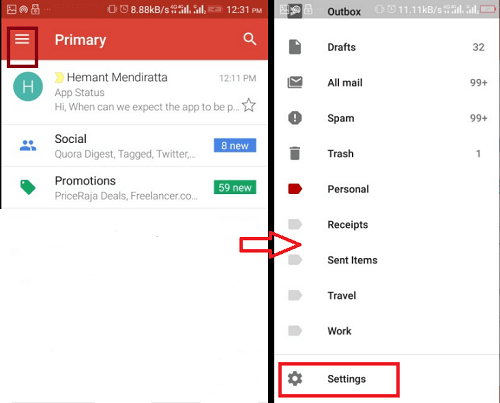
3) 設置屏幕打開後,選擇您要啟用智能回複選項的 Gmail 帳戶。
4)接下來,尋找智能回复。 然後點擊它以啟用。 在您更新應用程序後,它可能已經為您啟用。
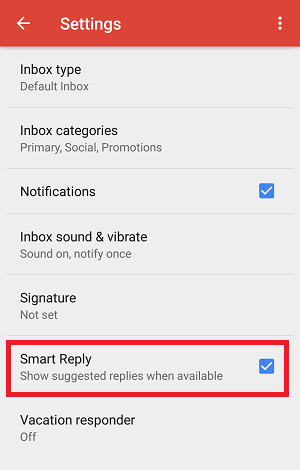
現在,一旦您收到某人的電子郵件詢問您某事,您將收到三個回复的建議。
下面是我收到的一封用於測試該功能的電子郵件的屏幕截圖,並顯示了 Gmail 推薦的回复。
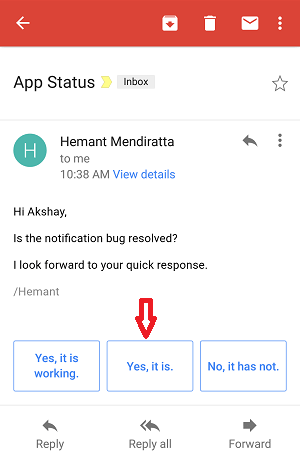
在我選擇了其中一個回復後,電子郵件就可以發送了。
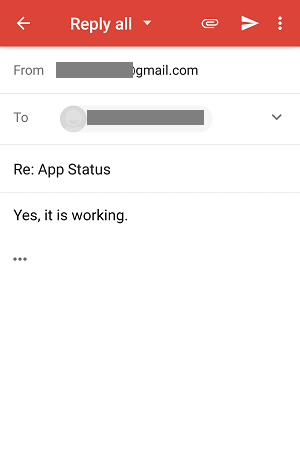 除了自動建議的智能回复外,您還可以根據需要在回復中添加更多文本。 要禁用智能回复功能,您需要執行與啟用它相同的步驟。
除了自動建議的智能回复外,您還可以根據需要在回復中添加更多文本。 要禁用智能回复功能,您需要執行與啟用它相同的步驟。
打開 Gmail 應用程序 -> 點擊漢堡圖標 -> 設置->選擇 谷歌賬戶->聰明的回复 > 點擊它以禁用它。
在桌面上啟用或禁用 Gmail 建議回复
早些時候,此功能僅限於移動應用程序,但是,現在您也可以啟用或禁用來自 Gmail 網站的智能回复。
1. 在您的瀏覽器上打開 Gmail 並登錄到您的帳戶(如果您尚未登錄)。 接下來,點擊 齒輪圖標 在右上角並選擇 設定 從菜單。
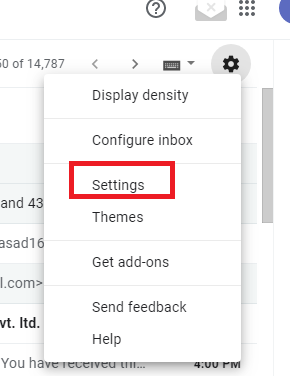
2.現在下 一般 設置,向下滾動並選擇 智能回復開啟。
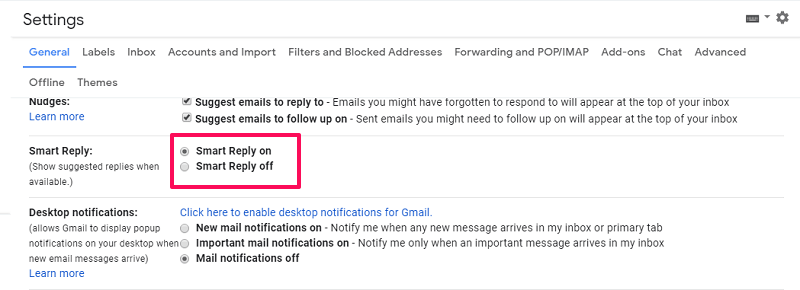
有了這個,智能回复已啟用,您將在回復電子郵件時開始獲得自動建議。 至 關掉 或禁用智能回复,您可以按照與上述相同的步驟並選擇 智能回復關閉.
啟用智能回復後也不顯示?
您可能會遇到這個問題,即使啟用智能回复功能後,您也不會收到智能回復建議。 當有人在沒有適當格式的情況下向您發送電子郵件時,即沒有主題或正文(消息)的電子郵件,就會發生這種情況。 由於佈局不當,此類電子郵件不會得到明智的回復建議。 因此,無需擔心,因為您可以使用其他正確編寫的電子郵件嘗試此功能。
另請參閱: 如何通過 Chrome 離線使用 Gmail
結論
智能回復有助於節省時間,因為它會向您推薦與上下文相關的回复。 我真的很喜歡這個功能,並將保持啟用它。 我們希望此功能還可以通過推薦智能回復來幫助您節省時間。